Jei bandydami įtraukti "Gmail" paskyrą į "Outlook" gaunate vieną iš toliau nurodytų klaidų, galite atlikti kelis veiksmus, kad išspręstumėte šias klaidas.
Pakartotiniai slaptažodžio raginimai
Prieš įtraukdami "Gmail" paskyrą į "Outlook", turite įjungti dviejų dalių autentifikavimą "Gmail", tada sukurti programos slaptažodį "Gmail" svetainėje. Tai kitas slaptažodis nei slaptažodis, kurį naudojate prisijungdami prie "Gmail" svetainės. Programos slaptažodis leidžia "Gmail" patvirtinti, kad esate asmuo, bandantis įtraukti paskyrą į "Outlook". Atlikite toliau nurodytus veiksmus, kad sukurtumėte "Gmail" paskyros programėlės slaptažodį.
Dviejų dalių autentifikavimas prideda papildomą "Gmail" paskyros apsaugos lygmenį. Kai įjungtas dviejų dalių autentifikavimas, kiekvieną kartą prisijungus prie "Google" arba "Gmail" naujame kompiuteryje ar įrenginyje, būsite paraginti įvesti kodą, išsiųstą teksto žinute. Tai padeda "Google" patvirtinti, kad bandote pasiekti savo informaciją.
-
Eikite į "Google" dviejų dalių autentifikavimo puslapį ir spustelėkite Darbo pradžia.
-
Jei reikia, įveskite slaptažodį, tada vykdykite nuoseklų procesą. Jei jūsų paskyroje jau įjungtas dviejų dalių autentifikavimas, matysite pranešimą, patvirtinantį tai.

Įjungę dviejų dalių autentifikavimą, galite sukurti "Gmail" programėlės slaptažodį.
-
Savo naršyklėje eikite į „Gmail“, tada viršutiniame dešiniajame ekrano kampe pasirinkite „Google Apps“ piktogramą.

-
Pasirinkite Mano paskyra. Dalyje Prisijungimas ir sauga pasirinkite Prisijungimas prie „Google“.
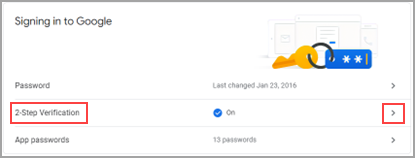
-
Dalyje Slaptažodis & prisijungimo būdą, jei patvirtinimas 2 veiksmaisįjungtas, pereikite prie kito veiksmo. Kitu atveju pasirinkite Patvirtinimas 2 veiksmais ir vykdykite nurodymus. Kai baigsite, pasirinkite ekrano viršuje esančią rodyklę atgal.

-
Dalyje Slaptažodis ir prisijungimo metodas, pasirinkite Programų slaptažodžiai.
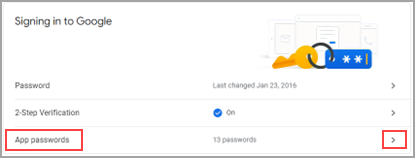
-
Įveskite savo „Google“ slaptažodį, tada pasirinkite Prisijungti. Paskesnio ekrano apačioje išplečiamuosiuose sąrašuose pasirinkite Paštas ir „Windows“ kompiuteris, tada pasirinkite Generuoti.
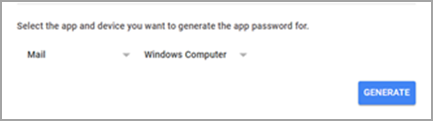
-
„Google“ parodys programos slaptažodį. Pasižymėkite slaptažodį (be tarpų) ir jį naudokite kaip slaptažodį įtraukdami naują paskyrą į „Outlook“.
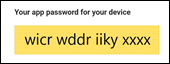
Programos slaptažodžio naudojimas norint įtraukti "Gmail" paskyrą į "Outlook"
-
Pasirinkite Kartoti , tada – Pirmyn.
-
Jei "Outlook" paprašo jūsų slaptažodžio, įveskite programėlės slaptažodį , kurį sukūrėte atlikdami 6 veiksmą, tada pasirinkite Gerai ir Baigti , kad pradėtumėte naudoti "Outlook".
Visos IMAP/ SMTP klaidos
Yra keli veiksmai, kuriuos galite atlikti, kad išspręstumėte IMAP / SMTP klaidas nustatydami "Gmail" paskyrą. Galite patikrinti savo paskyros parametrus ir pabandyti pakeisti paskyros tipą arba patikrinti, ar jūsų "Gmail" paskyroje įgalintas IMAP.
Kai kurios IMAP/SMTP klaidos yra laikinos. Jei pasirinksite Kartoti, "Outlook" perkels jus į dialogo langą IMAP paskyros parametrai . Patikrinkę šiuos parametrus, pasirinkite Pirmyn , kad pabandytumėte atlikti sąranką dar kartą.
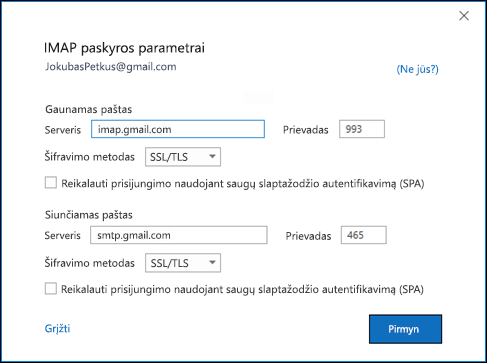
-
Gaunamo pašto serveris: imap.gmail.com
-
Prievadas: 993
-
Šifravimo metodas: SSL/TLS
-
Siunčiamo pašto serveris: smtp.gmail.com
-
Prievadas: 465
-
Šifravimo metodas: SSL/TLS
Jei vis tiek gaunate klaidos pranešimą ir jau atlikote veiksmus, nurodytus skyriuje Pakartotiniai slaptažodžio raginimai, dialogo lange Kažkas nutiko pasirinkite Keisti paskyros tipą.
Pasirinkite IMAP ir bandykite įtraukti paskyrą dar kartą. Jei tai nepavyksta, įsitikinkite, kad jūsų "Gmail" paskyroje įjungta IMAP prieiga prie jūsų "Gmail" paskyros.
Kad galėtumėte įtraukti "Gmail" paskyrą į "Outlook", turite įgalinti IMAP prieigą https://mail.google.com.
-
Eikite į https://mail.google.com.
-
Pasirinkite ratuką Parametrai ,

-
Pasirinkite Peradresavimas ir POP/IMAP.
-
Įsitikinkite, kad dalyje IMAP prieiga pažymėta Įgalinti IMAP .

-
Spustelėkite Įrašyti keitimus.











